How To Use Zotero 2025 (Including Zotero Connector) - Full Tutorial With Examples
Summary
TLDRCe tutoriel explique comment utiliser Zotero pour gérer les citations et les références dans vos documents. Il guide l'utilisateur à travers le processus d'ajout de citations, de création d'une bibliographie formatée correctement, et de mise à jour de la liste des références. Le tutoriel aborde également la personnalisation du style de citation et la manière de gérer les citations lorsque vous avez terminé votre document. Enfin, il montre comment 'délier' les citations si nécessaire avant de soumettre un document, garantissant ainsi la compatibilité et l'exactitude des références.
Takeaways
- 😀 Utiliser Zotero pour insérer rapidement des citations dans un document à l'aide du menu Zotero.
- 😀 Vous pouvez personnaliser l'apparence de la barre rouge de Zotero pour afficher la liste des citations plutôt que de rechercher chaque citation individuellement.
- 😀 Pour insérer une bibliographie ou une liste de références, il suffit de placer le curseur à l'endroit désiré et de sélectionner l'option "Ajouter ou modifier la bibliographie".
- 😀 Zotero formate automatiquement la bibliographie selon le style de citation sélectionné, ce qui garantit des références précises.
- 😀 Vérifiez la mise en forme des espaces entre les lignes pour répondre aux exigences de votre institution (par exemple, double interligne pour APA et MLA).
- 😀 Si vous devez changer de style de citation après avoir créé votre document, vous pouvez modifier le style directement depuis le menu des préférences de Zotero.
- 😀 Zotero prend en charge tous les formats populaires, et vous pouvez ajouter des styles supplémentaires en accédant aux paramètres de l'application Zotero.
- 😀 Lorsque vous ajoutez de nouvelles citations ou modifiez des données de référence, vous devez actualiser votre liste de références pour garantir qu'elle est à jour.
- 😀 Une fois que vous avez terminé et que vous êtes satisfait de votre document, vous pouvez dissocier les citations de votre bibliothèque Zotero en utilisant l'option "Dissocier les citations".
- 😀 Dissocier les citations transforme vos références et citations en texte brut, ce qui est utile lorsque vous envoyez votre document à un relecteur ou à une tierce partie.
- 😀 N'oubliez pas de dissocier vos citations uniquement lorsque vous avez fini avec toutes les modifications, car cette action est irréversible.
Q & A
Comment ajouter des citations dans un document Word avec Zotero ?
-Pour ajouter des citations dans un document Word, vous devez d'abord installer Zotero et connecter le plugin Zotero dans Word. Ensuite, cliquez sur 'Ajouter ou modifier des citations' dans le menu Zotero de Word et recherchez vos sources dans votre bibliothèque Zotero. Sélectionnez les citations pertinentes et elles seront automatiquement insérées dans votre document au format souhaité.
Que faire si je veux changer le style de citation dans mon document ?
-Si vous souhaitez changer le style de citation, vous pouvez le faire à tout moment en sélectionnant 'Préférences du document' dans le menu Zotero. Il suffit de choisir un autre style de citation, et Zotero mettra automatiquement à jour toutes les citations et la bibliographie dans votre document en fonction du nouveau style.
Comment gérer l’apparence de la barre de citation dans Word ?
-Vous pouvez personnaliser l'apparence de la barre de citation en accédant à l'option 'Ajouter ou modifier des citations' et en sélectionnant l'affichage classique dans le menu déroulant. Cela vous permet de voir une liste de citations, similaire à l'interface de Zotero, plutôt que de devoir rechercher à chaque fois.
Que faire si mon université utilise un style de citation personnalisé ?
-Si votre université utilise un style de citation personnalisé, vous pouvez importer ce style en cliquant sur le bouton plus dans les paramètres de Zotero. Si vous avez un fichier CSL fourni par votre université, vous pouvez l'ajouter directement pour appliquer le style approprié.
Comment insérer une bibliographie dans mon document avec Zotero ?
-Pour insérer une bibliographie, placez votre curseur à l'endroit où vous souhaitez insérer la liste des références, puis cliquez sur 'Ajouter ou modifier la bibliographie' dans le menu Zotero. Zotero générera automatiquement la bibliographie selon le style que vous avez sélectionné.
Que faire si la bibliographie ou les citations ne sont pas mises à jour après modification ?
-Si vous apportez des modifications à vos citations ou à la bibliothèque Zotero après avoir créé votre bibliographie, vous devez la rafraîchir pour qu'elle soit mise à jour. Pour ce faire, cliquez sur 'Rafraîchir' dans le menu Zotero.
Quelles sont les exigences spécifiques de mise en page des références dans certains styles comme APA ou MLA ?
-Les styles APA et MLA exigent que la bibliographie soit à interligne double. Assurez-vous de configurer correctement l'interligne de votre document en fonction des exigences de votre institution après avoir inséré votre bibliographie.
Pourquoi devrais-je envisager de dissocier mes citations de ma bibliothèque Zotero ?
-Dissocier vos citations est utile si vous devez envoyer votre document à un correcteur ou à un tiers, car cela transforme toutes vos citations et la bibliographie en texte brut, éliminant ainsi les risques de problèmes de compatibilité ou de rupture du lien avec votre bibliothèque Zotero.
Que se passe-t-il si je dissocie mes citations trop tôt dans le processus ?
-Si vous dissociez vos citations avant d'avoir terminé toutes les modifications, vous ne pourrez pas les mettre à jour automatiquement. Vous devrez refaire la bibliographie et les citations manuellement si vous apportez des changements après avoir dissocié les références.
Quelles fonctionnalités de Zotero permettent de gagner du temps lors de la gestion des citations et des références ?
-Zotero vous fait gagner du temps en générant automatiquement des citations et des bibliographies correctement formatées en fonction du style sélectionné. Il met également à jour les citations et la bibliographie en temps réel lorsque vous ajoutez de nouvelles sources ou modifiez des informations.
Outlines

This section is available to paid users only. Please upgrade to access this part.
Upgrade NowMindmap

This section is available to paid users only. Please upgrade to access this part.
Upgrade NowKeywords

This section is available to paid users only. Please upgrade to access this part.
Upgrade NowHighlights

This section is available to paid users only. Please upgrade to access this part.
Upgrade NowTranscripts

This section is available to paid users only. Please upgrade to access this part.
Upgrade NowBrowse More Related Video
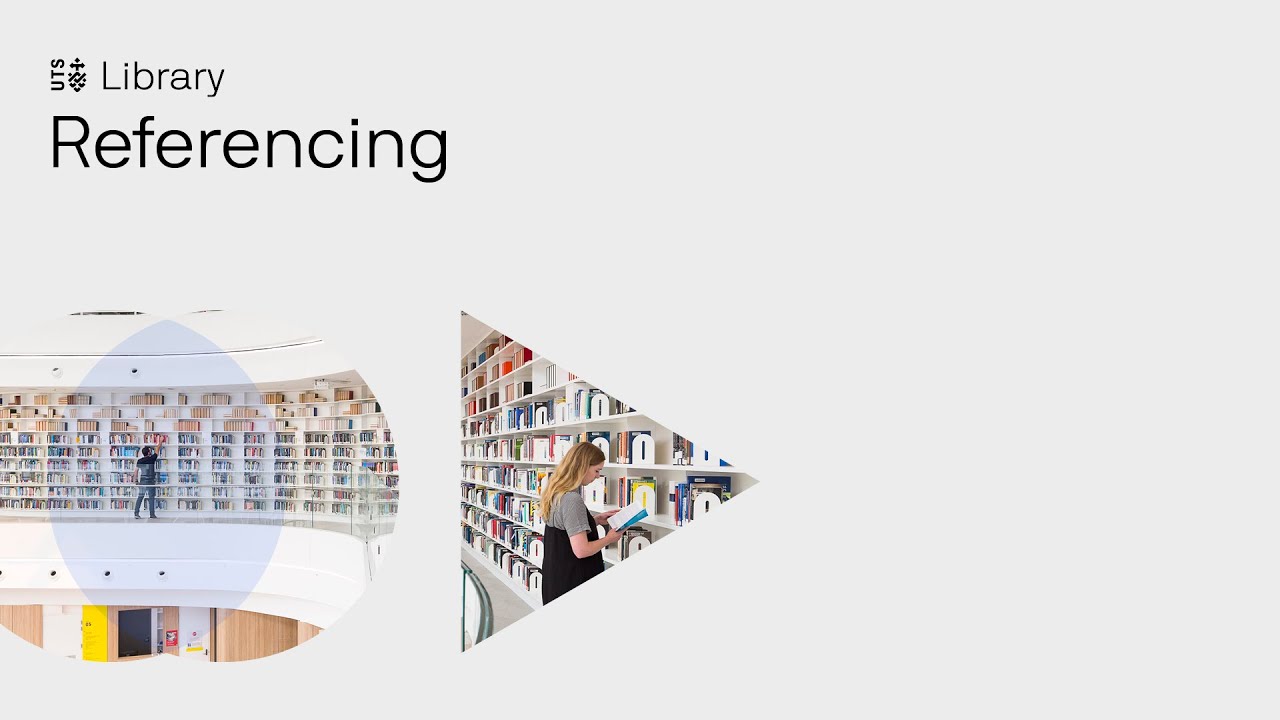
APA 7th Referencing: Essentials

Tutoriel Connected-Papers : L'IA Révolutionne Votre Recherche Bibliographique.

What is quick connect?

FL Studio - Complete Beginner Basics Tutorial
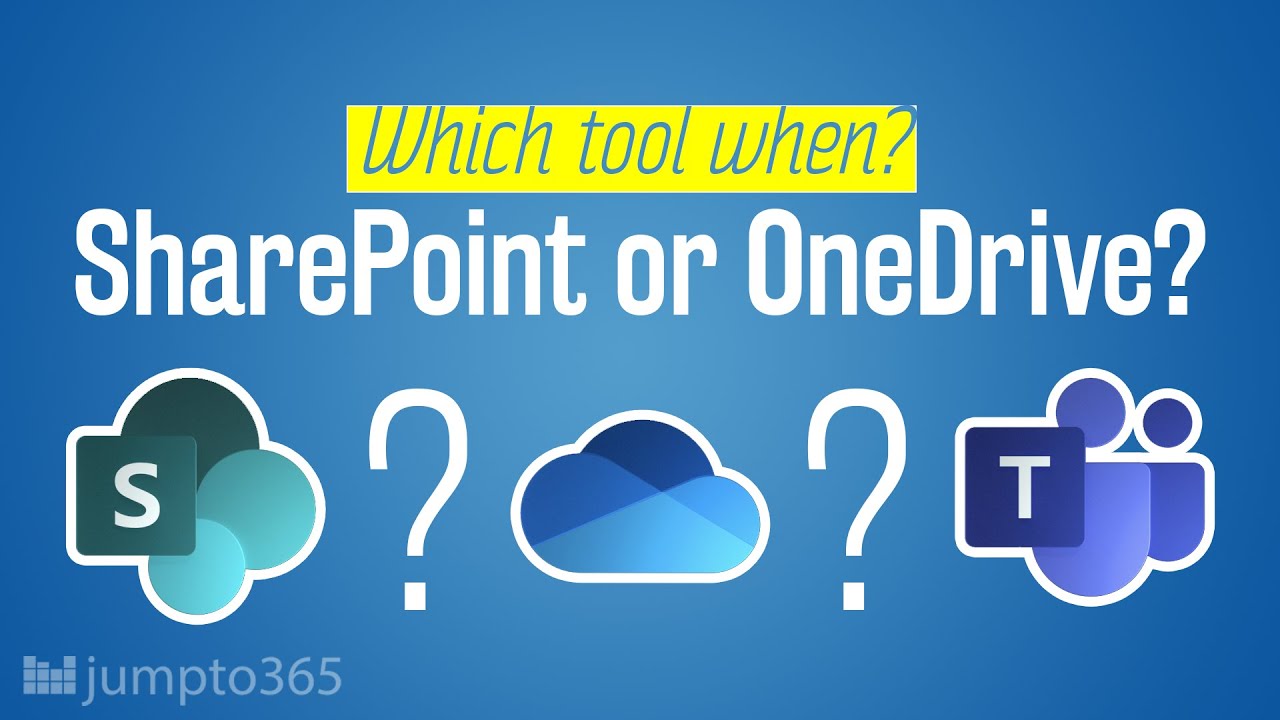
Which tool when for files: SharePoint, OneDrive, or Microsoft Teams
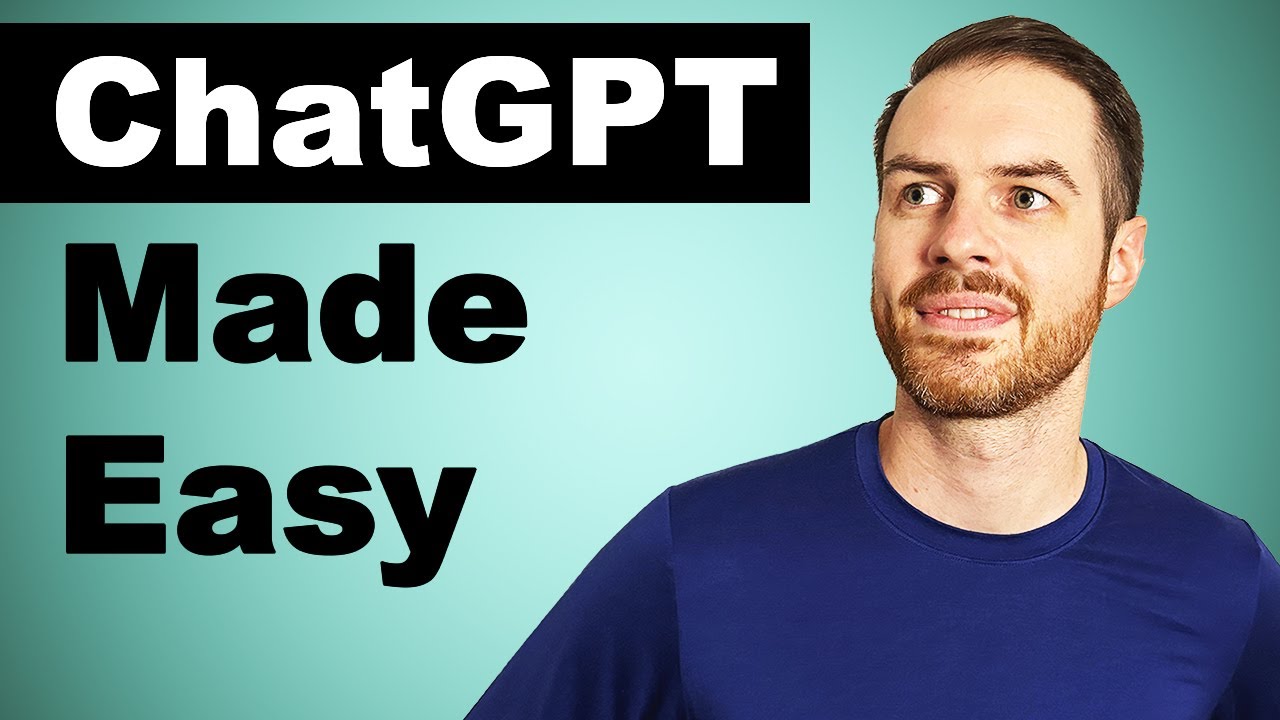
ChatGPT for Beginners: Master Prompting in Minutes [2024 Edition]
5.0 / 5 (0 votes)
